Correction de l'erreur BSOD 0x00000139 de Windows 10
Publié: 2019-12-03Puisque vous êtes ici, nous devons supposer que vous avez vu une description ou une notification de problème où l'erreur 0x00000139 est apparue comme terme clé sur un écran bleu. Compte tenu de la manifestation de l'écran bleu de la mort (généralement abrégé en BSOD), nous pouvons également en déduire que votre ordinateur s'est écrasé et a redémarré. Dans ce guide, nous avons l'intention d'examiner l'erreur 0x00000139 et les problèmes qui l'entourent.
Qu'est-ce que l'erreur BSOD 0x00000139 ?
L'erreur 0x00000139 - qui est similaire à l'erreur 0x00000133 - est un code d'erreur spécial qui définit des événements spécifiques qui conduisent à un écran bleu de la mort. Les événements dans ce cas ont probablement quelque chose à voir avec un périphérique matériel (physique) ou un pilote (logiciel) qui a mal fonctionné et a provoqué l'arrêt de Windows.
Généralement, lorsqu'un ordinateur subit une panne grave qui se traduit par un écran bleu, le système affecté affiche des informations (telles que le code d'erreur) sur le problème qui s'est produit. Le code d'erreur d'un BSOD est plus ou moins associé aux problèmes qui déclenchent le crash, aux facteurs, aux conditions ou aux événements provoquant le crash, etc.
La grande majorité des BSOD - compte tenu de leur nature - sont dues à des problèmes avec des composants matériels physiques ou des pilotes pour ces appareils. Dans tous les cas, le code d'erreur est toujours censé vous aider à affiner les choses.
Si votre ordinateur a subi le crash défini par l'erreur 0x00000133 pendant que vous naviguiez sur le Web, par exemple, les problèmes ont probablement été déclenchés par une carte réseau défectueuse ou ses pilotes. Si le BSOD ne se manifeste que lorsque vous jouez à des jeux ou exécutez des programmes gourmands en ressources graphiques, le pilote de votre carte graphique a probablement joué un rôle dans la cause du problème. Dans tous ces cas, vous devrez résoudre les problèmes avec les pilotes pour résoudre le problème.
D'autre part, si votre ordinateur tombe en panne avec le crash pour lequel l'erreur 0x00000133 apparaît pour vous informer d'un problème lorsque vous démarrez Windows, d'autres facteurs ou variables sont susceptibles d'être en jeu. Vous devez faire les choses un peu différemment, car vous ne pouvez même pas vous connecter à votre ordinateur pour effectuer des tâches régulières.
Certains utilisateurs ont signalé que le plantage de KERNEL_SECURITY_CHECK_FAILURE s'est manifesté après avoir tenté de sortir leur ordinateur du mode veille, tandis que d'autres ont déclaré que le problème était survenu après une mise à niveau de la RAM.
Comment réparer l'erreur BSOD Windows 10 0x00000133
Ici, nous avons l'intention de fournir des descriptions complètes des procédures utilisées pour résoudre l'écran bleu de la mort défini par l'erreur 0x00000133 sur les appareils Windows 10. Nous avons pris en compte tous les cas ou scénarios où le problème se manifeste et fournirons des correctifs pour toutes les catégories d'utilisateurs.
Même si vous ne parvenez pas à faire démarrer votre ordinateur normalement et à accéder à votre bureau, vous apprendrez toujours comment résoudre l'erreur 0x00000133 de Windows 10 dans ce guide. Les utilisateurs qui rencontrent le crash BSOD uniquement lorsqu'ils effectuent certaines tâches - en particulier ceux qui peuvent démarrer Windows normalement (sans problème) - trouveront également des correctifs pour les problèmes dans leur cas.
Vous devez commencer par la première procédure de la liste, puis suivre le reste en conséquence. Vous devez ignorer les correctifs ou les opérations qui ne s'appliquent pas à vous et passer à la tâche suivante de la liste.
Déclencher Startup Repair et démarrer Windows en mode sans échec (procédure spécifique pour les utilisateurs dont les ordinateurs refusent de démarrer normalement) :
Si vous ne pouvez pas accéder à l'environnement du système d'exploitation Windows normal en raison des problèmes représentés par le message d'erreur KERNEL_SECURITY_CHECK_FAILURE, vous devez déclencher la réparation du démarrage et mettre votre ordinateur en mode sans échec. Startup Repair est un outil de récupération spécial (ou une plate-forme d'accès aux utilitaires) utilisé pour résoudre les problèmes qui empêchent Windows de démarrer normalement.
Pendant ce temps, le mode sans échec est une technique ou un processus de démarrage avancé qui vous permet de démarrer Windows pendant que votre système charge un ensemble minimal de pilotes et de programmes. Votre ordinateur exécutera le minimum de composants (dont il a besoin). Étant donné que les pilotes inutiles et les programmes tiers ne sont pas autorisés à s'exécuter dans l'environnement résultant d'un démarrage sécurisé, les problèmes qui déclenchent le BSOD sont peu susceptibles de s'y manifester.
En d'autres termes, votre ordinateur ne devrait pas tomber en panne après l'avoir mis en mode sans échec. Eh bien, en mode sans échec, vous pourrez résoudre l'erreur 0x00000133 et appliquer des correctifs pour résoudre le problème BSOD. Cependant, vous devez d'abord accéder à la réparation de démarrage.
Votre ordinateur est programmé pour afficher automatiquement la réparation du démarrage si quelque chose perturbe la séquence de démarrage de Windows trois fois (ou plus) consécutivement. Voici les instructions que vous devez suivre pour lancer Startup Repair sur Windows 10 :
- Appuyez (et maintenez) le bouton d'alimentation sur le clavier de votre machine, attendez que l'appareil perde de l'alimentation (et s'éteigne), puis appuyez sur le bouton d'alimentation pour rallumer votre appareil.
- Répétez l'étape (ci-dessus) au moins deux fois.
- Cette fois, après avoir appuyé sur le bouton d'alimentation du clavier de votre machine, vous devez attendre jusqu'à ce que le message Préparation de la réparation automatique s'affiche.
- Vous serez peut-être invité à sélectionner un compte et à l'utiliser pour vous connecter à votre ordinateur. Dans ce cas, vous devrez saisir le mot de passe du compte sélectionné.
- Vous devez choisir le compte admin (un compte qui possède des privilèges administratifs) et vous connecter avec.
La réparation automatique finira par apparaître et tentera de diagnostiquer les problèmes affectant votre ordinateur.
- Suivez les instructions à l'écran. Effectuez les tâches appropriées – si cette étape s'applique.
- Sur l'écran qui suit, vous devez choisir les options avancées.
- Cliquez sur Dépanner.
- Cliquez sur Paramètres de démarrage.
Si vous ne voyez pas les paramètres de démarrage, vous devez cliquer sur le lien Voir plus d'options de récupération. Sur l'écran qui suit, vous devrez alors cliquer sur Paramètres de démarrage.
- Cliquez sur le bouton Redémarrer.
Votre ordinateur est maintenant censé redémarrer et vous emmener dans l'environnement de récupération.
Parcourez les options sur votre écran. Vous devez appuyer sur le bouton 5 ou F5 du clavier de votre ordinateur pour démarrer en mode sans échec avec mise en réseau.
Vous pouvez également appuyer sur le bouton 5 ou F5 du clavier de votre appareil pour sélectionner le mode sans échec avec invite de commande.
Remarque : si vous ne parvenez pas à faire démarrer votre ordinateur en mode sans échec à partir de l'environnement de récupération ou si vous ne pouvez même pas déclencher la réparation automatique, vous devez créer un lecteur flash Windows 10 amorçable, insérer le lecteur dans votre ordinateur, puis forcer votre machine à démarrer à partir du lecteur. Vous pourrez accéder aux utilitaires de récupération, de diagnostic et de réparation dans l'environnement résultant.
Activez le menu de démarrage avancé hérité (correctifs spécifiques pour les utilisateurs qui ont rencontré des problèmes de démarrage en raison de l'erreur 0x00000133) :
Si vous ne pouvez pas vous connecter à votre ordinateur en raison des problèmes définis par l'erreur ou le BSOD en vue, vous devez activer le menu de démarrage avancé hérité. Ici, nous supposons que vous avez mis votre ordinateur en mode sans échec (ou démarré Windows à partir d'un lecteur flash pour accéder aux outils de récupération), ce qui signifie que vous pourrez utiliser l'invite de commande. Si vous avez sélectionné le mode sans échec avec invite de commande plus tôt, les choses seront plus faciles pour vous.
Suivez ces instructions :
- Tout d'abord, vous devez lancer l'application Invite de commandes - si cette fenêtre de programme n'est pas actuellement sur votre écran.
Ignorez les trois étapes suivantes si vous avez déjà ouvert l'invite de commande.
- Cliquez sur l'icône Windows dans le coin inférieur gauche de l'écran de votre appareil (ou appuyez sur le bouton du logo Windows sur le clavier de votre appareil).
- Entrez CMD dans le champ de texte (qui apparaît au moment où vous commencez à taper) pour effectuer une tâche de recherche en utilisant ce mot-clé comme requête.
- Une fois que l'invite de commande (application) apparaît comme entrée principale dans la liste des résultats, vous devez faire un clic droit dessus pour voir les options disponibles, puis choisir Exécuter en tant qu'administrateur.
- En supposant que vous êtes maintenant dans la fenêtre d'invite de commande, vous devez y exécuter ce code (tapez d'abord la commande, puis appuyez sur le bouton Entrée):
C :
- À ce stade, vous devez exécuter cette commande pour activer le menu de démarrage avancé hérité :
BCDEDIT /SET {DEFAULT} BOOTMENUPOLICY HÉRITAGE
- Enfin, vous devez exécuter ce code pour fermer ou fermer la fenêtre d'invite de commande :
SORTIR
Vous serez redirigé vers l'écran Choisir une option.
- Cliquez sur Continuer. Maintenant, vous devez redémarrer votre ordinateur normalement.
- Vérifiez et confirmez que votre ordinateur n'affiche plus d'écrans bleus comme avant.
Effectuez des vérifications préliminaires rapides et effectuez des tâches complémentaires :
Avant de vous enliser dans de longues opérations, vous souhaiterez peut-être effectuer des vérifications rapides sur votre ordinateur pour résoudre le problème et effectuer des tâches complémentaires (le cas échéant) pour résoudre le problème. Suivez ces conseils de dépannage (qui ont été raccourcis pour plus de facilité et d'accessibilité) :
- Si vous avez récemment connecté un périphérique ou un nouveau composant matériel à votre machine, vous devez le retirer (ou le remplacer) pour voir si les choses s'améliorent.
- Si vous avez récemment installé un nouveau pilote ou une nouvelle application, vous devez le désactiver ou le désinstaller complètement.
En général, vous feriez bien d'annuler les modifications que vous avez apportées récemment à votre ordinateur en termes de nouveaux logiciels (qu'il s'agisse d'applications ou de pilotes) ou de nouveaux paramètres ou configurations (pour les applications, les configurations ou même Windows lui-même).
- Vérifiez le journal système dans l'Observateur d'événements pour voir des messages d'erreur supplémentaires et des descriptions de problèmes qui pourraient vous aider à déterminer la cause du problème ou vous aider à déterminer le périphérique ou le pilote responsable du BSOD.
- Si vous connaissez bien l'application Gestionnaire de périphériques, vous devez lancer cette application pour voir s'il existe des pilotes de périphérique marqués d'un symbole d'exclamation.
Eh bien, Windows place généralement le point d'exclamation à côté d'un pilote en difficulté, vous saurez donc quel périphérique rechercher les problèmes.
Désactivez la fonction Redémarrage automatique :
Ici, nous voulons que vous configuriez votre ordinateur pour permettre à l'écran d'erreur de rester affiché plus longtemps que d'habitude après le crash. Actuellement, votre système est programmé pour n'afficher l'écran bleu que brièvement avant de redémarrer ou même redémarrer immédiatement (sans afficher d'écran d'erreur). En forçant votre ordinateur à garder l'écran d'erreur affiché, vous pourrez examiner l'erreur aussi longtemps que nécessaire et apprendre certaines choses à son sujet.
Une fois que vous aurez recueilli suffisamment de détails sur une erreur d'écran bleu spécifique, il vous sera plus facile de résoudre les problèmes, en particulier les problèmes qui entraînent ou déclenchent le plantage. Suivez ces instructions pour désactiver la fonction de redémarrage automatique :
- Tapez sur le bouton du logo Windows sur le clavier de votre appareil pour voir l'écran du menu Démarrer de Windows (ou cliquez sur l'icône Windows dans le coin inférieur gauche de l'écran de votre ordinateur).
- Entrez les paramètres avancés dans la zone de texte (qui apparaît au moment où vous commencez à taper) pour effectuer une tâche de recherche en utilisant ces mots-clés comme requête.
- Une fois que Afficher les paramètres système avancés (Panneau de configuration) apparaît comme entrée principale dans la liste des résultats, vous devez cliquer dessus pour lancer le programme nécessaire.
La fenêtre Propriétés système s'affichera maintenant.
- Cliquez sur l'onglet Avancé (près du haut de la fenêtre) pour y accéder - si vous n'y êtes pas actuellement.
- Cliquez sur le bouton Paramètres sous la section Démarrage et récupération pour continuer.
Windows affichera maintenant la fenêtre de démarrage et de récupération.
- Cliquez sur la case Redémarrage automatique (sous la section Défaillance du système) pour désélectionner ce paramètre.
- Cliquez sur le bouton OK pour enregistrer la nouvelle configuration pour le démarrage et la récupération.
- Fermez toutes les fenêtres puis redémarrez votre ordinateur.
- Faites de votre mieux pour déclencher l'écran bleu de la mort ou recréer l'événement où votre ordinateur tombe en panne.
Une fois que l'écran bleu de la mort réapparaît, vous devez vérifier le code d'erreur et d'autres détails importants sous Informations techniques. Windows vous demandera probablement de rechercher une erreur spécifique.
Si abcd.sys apparaît dans les détails (où abcd peut être n'importe quel nom avec l'extension .sys), cela signifie que l'écran bleu de la mort auquel vous avez affaire a quelque chose à voir avec des problèmes de pilote. Vous pouvez facilement rechercher le nom du pilote sur Google (abcd.sys) pour obtenir des informations sur le pilote. Vous devez savoir de quel type de pilote il s'agit - par exemple, il peut s'agir d'un pilote pour une carte réseau ou d'un pilote pour une carte graphique ou un composant similaire.

Résolvez le problème avec les pilotes en les annulant :
Plus tôt, nous avons établi le lien entre les problèmes de pilote et les écrans bleus de la mort, comme celui défini par l'erreur 0x00000133. Ici, nous voulons aborder les problèmes avec les pilotes. Si vous avez récemment installé des mises à jour pour un pilote, le nouveau pilote est probablement responsable du problème, ce qui signifie que vous devrez le supprimer pour arranger les choses. Les mises à jour de pilotes sont censées améliorer les capacités de votre appareil, mais elles font parfois plus de mal que de bien, en particulier lorsqu'elles provoquent l'arrêt des ordinateurs avec des écrans bleus.
Vous pouvez facilement vous débarrasser du pilote actuel et restaurer l'ancien logiciel du pilote grâce à la fonction de restauration fournie dans Windows. Ici, nous supposons que vous pouvez vous connecter à votre ordinateur et accéder à votre bureau (soit via le mode sans échec, soit via le processus de démarrage normal).
Suivez ces instructions pour restaurer le pilote requis :
- Appuyez et maintenez le logo Windows sur le clavier de votre machine, puis appuyez sur la touche R.
- Une fois que la petite fenêtre Exécuter apparaît, vous devez remplir le champ de texte avec le code suivant :
devmgmt.msc
- Appuyez sur le bouton Entrée du clavier de votre ordinateur pour exécuter le code.
La fenêtre de l'application Device Manager s'affichera maintenant.
- Parcourez les catégories répertoriées, localisez la catégorie contenant le pilote sur lequel vous souhaitez travailler, puis cliquez sur l'icône d'expansion de cette catégorie pour voir son contenu.
Par exemple, si le BSOD se manifeste lorsque vous naviguez sur le Web, vous devez accéder aux pilotes de votre adaptateur réseau, ce qui signifie que vous devez cliquer sur l'icône d'extension à côté de la catégorie Adaptateurs réseau.
Si le BSOD se manifeste lorsque vous jouez à des jeux ou exécutez des applications gourmandes en ressources graphiques, vous devez accéder aux pilotes de votre carte graphique, ce qui signifie que vous devez cliquer sur l'icône d'extension à côté de la catégorie Adaptateurs d'affichage.
- En supposant que le pilote de périphérique sur lequel vous souhaitez travailler est maintenant visible, vous devez double-cliquer dessus.
La fenêtre Propriétés du pilote de périphérique choisi s'affiche maintenant.
- Cliquez sur l'onglet Pilote (près du haut de la fenêtre) pour y accéder. Cliquez sur le bouton Restaurer le pilote.
Si le bouton Roll Back Driver semble grisé - ce qui signifie que vous ne pouvez pas l'utiliser - vous ne pourrez pas effectuer la tâche de restauration pour le pilote que vous avez sélectionné. Votre ordinateur ne peut pas accéder ou trouver l'ancien logiciel du pilote. Peut-être que votre système n'a pas encore installé de nouveau pilote. En d'autres termes, il n'y a pas d'ancien pilote à réinstaller sur votre ordinateur.
- Cliquez sur le bouton Roll Back pour confirmer l'opération - si cette étape s'applique.
Windows est maintenant censé restaurer le pilote (comme vous l'avez demandé).
- Fermez la fenêtre du Gestionnaire de périphériques, puis redémarrez votre ordinateur.
Si vous avez effectué le travail en mode sans échec, vous devez redémarrer votre PC pour le forcer à entrer dans l'environnement du système d'exploitation Windows normal.
- Après le démarrage et l'installation de Windows, vous devez vérifier et tester les éléments pour confirmer que l'erreur d'écran bleu KERNEL_SECURITY_CHECK_FAILURE a été résolue.
- Essayez de recréer l'événement ou le scénario où le crash s'est produit plus tôt. Jouez au même jeu que celui sur lequel vous étiez auparavant ou réessayez la même tâche sur l'application gourmande en ressources graphiques.
Corrigez le problème avec les pilotes en les mettant à jour :
Si vous n'arrivez pas à faire en sorte que votre ordinateur restaure le pilote problématique - parce que le bouton Roll Back Driver était grisé - ou si votre ordinateur continue de tomber en panne avec des écrans bleus de la mort même après avoir ramené les anciens pilotes avec succès pour remplacer le problème pilotes, vous devez installer les mises à jour des pilotes. Les problèmes qui déclenchent le BSOD sont susceptibles de devenir un non-facteur une fois que votre ordinateur commence à utiliser un nouveau pilote.
Ici aussi, vous devez utiliser certaines fonctions accessibles depuis l'application Device Manager et effectuer les tâches nécessaires depuis sa fenêtre. Tout d'abord, vous voudrez peut-être vérifier la version du pilote actuellement installée sur votre ordinateur. Suivez les instructions ci-dessous :
- Ouvrez le programme Gestionnaire de périphériques. Vous pouvez faire un clic droit sur le bouton du logo Windows dans le coin inférieur gauche de votre écran pour voir les programmes et les options du menu Power User, puis sélectionner Gestionnaire de périphériques.
- En supposant que vous êtes maintenant dans la fenêtre du Gestionnaire de périphériques, vous devez parcourir les catégories qui y sont répertoriées.
- Vous devez identifier la catégorie hébergeant le pilote de périphérique pour lequel vous recherchez des informations, puis cliquer sur l'icône d'extension à côté de celle-ci pour voir les éléments qu'elle contient.
- En supposant que le pilote de périphérique est maintenant visible, vous devez double-cliquer dessus.
La fenêtre Propriétés du pilote choisi apparaîtra maintenant sur votre écran.
- Cliquez sur l'onglet Pilote (près du haut de la fenêtre) pour y accéder.
- Vous devez noter les informations affichées. Idéalement, vous devriez écrire ou copier les détails quelque part.
La valeur du champ Version du pilote, en particulier, est très importante. Ces chiffres représentent la version de votre pilote.
Maintenant, vous devez rechercher en ligne des informations sur le pilote. Vous devez savoir si votre ordinateur exécute la dernière version du pilote ou si une nouvelle version du pilote a été publiée. Continuez avec les instructions ci-dessous :
- Ouvrez votre navigateur Web en cliquant sur l'icône du navigateur dans votre barre des tâches ou sur le raccourci du navigateur sur votre bureau.
- Une fois la fenêtre du navigateur affichée, vous devez remplir le champ de texte avec une requête formée à partir du nom et du fabricant du pilote de votre périphérique, puis appuyer sur le bouton Entrée pour exécuter une tâche de recherche sur Google.
- Une fois la page de résultats de recherche Google affichée, vous devez parcourir les entrées, puis cliquer sur le lien approprié vers une bonne page Web.
Vous pouvez également vous rendre sur le site Web du fabricant de l'appareil et vérifier les versions des pilotes et leurs dates de sortie.
- Si les chiffres ne correspondent pas, votre ordinateur n'exécute probablement pas le dernier pilote.
- Téléchargez le pilote le plus récent. Enregistrez le paquet. Ne l'exécutez pas.
Dans tous les cas, après avoir confirmé qu'il existe un nouveau pilote pour le périphérique problématique, vous devez supprimer le pilote actuel, puis installer le dernier pilote disponible. Voici les instructions que vous devez suivre pour vous débarrasser du pilote actuel :
- Ici aussi, vous devez ouvrir l'application Device Manager (comme vous l'avez fait précédemment). Vous pouvez suivre les étapes (ci-dessus) que nous avons fournies pour effectuer la tâche. Tout ce que vous avez à faire est de faire défiler un peu vers le haut pour les revoir.
- Vous devez développer la catégorie appropriée, localiser le pilote de périphérique, puis double-cliquer dessus pour voir sa fenêtre Propriétés.
- Accédez à l'onglet Pilote. Là, cette fois, vous devez cliquer sur le bouton Désinstaller.
Windows est censé afficher une boîte de dialogue ou une fenêtre vous demandant si vous souhaitez poursuivre l'opération de suppression du pilote.
- Cliquez à nouveau sur le bouton Désinstaller pour confirmer les choses.
Votre système est maintenant censé se débarrasser du pilote sélectionné.
En supposant que vous avez terminé de supprimer le pilote actuel (ce qui est problématique), vous devez vous déplacer pour installer le nouveau pilote. Continuez avec les étapes ci-dessous :
- Ouvrez l'application Gestionnaire de périphériques, naviguez dans la catégorie appropriée, localisez le pilote de périphérique, puis cliquez dessus pour le mettre en surbrillance.
- Faites un clic droit sur le pilote en surbrillance pour voir les options disponibles. Choisissez Mettre à jour le logiciel du pilote.
Votre ordinateur est maintenant censé afficher une fenêtre vous demandant comment vous souhaitez procéder à l'opération de mise à jour du pilote.
- Cliquez sur la deuxième option (Parcourir mon ordinateur pour le logiciel du pilote).
- Maintenant, vous devez naviguer dans les répertoires appropriés pour accéder au dossier dans lequel le pilote que vous avez téléchargé précédemment a été stocké.
Vous devrez probablement vous rendre dans le dossier Téléchargements utilisé par votre navigateur.
- Localisez le package de pilotes téléchargé, puis cliquez dessus pour le mettre en surbrillance. Cliquez sur OK ou cliquez sur le bouton approprié pour forcer Windows à sélectionner le pilote.
- Cliquez sur le bouton Suivant. Suivez les instructions et les directives à l'écran. Effectuez les tâches appropriées pour installer le nouveau pilote.
- Une fois les processus d'installation du pilote terminés, vous devez fermer tous les programmes en cours d'exécution sur votre PC, puis redémarrer votre machine.
- Vérifiez que l'erreur d'écran bleu de mort KERNEL_SECURITY_CHECK_ FAILURE a été définitivement résolue.
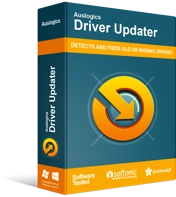
Résoudre les problèmes de PC avec Driver Updater
Les performances instables du PC sont souvent causées par des pilotes obsolètes ou corrompus. Auslogics Driver Updater diagnostique les problèmes de pilote et vous permet de mettre à jour les anciens pilotes tous en même temps ou un à la fois pour que votre PC fonctionne plus facilement
Si le BSOD défini par l'erreur 0x00000139 continue de vous déranger même après la mise à jour du pilote problématique ou si vous ne pouvez pas mettre à jour le pilote problématique (pour une raison quelconque), nous vous recommandons de télécharger et d'exécuter Auslogics Driver Updater. Avec ce programme, vous pouvez effectuer les tâches de mise à jour du pilote différemment, ce qui signifie que vous pourriez obtenir de meilleurs résultats. Dans les processus précédents, il y a de fortes chances que vous ayez manqué quelque chose ou fait des erreurs.
L'application recommandée exécutera une analyse pour détecter ou identifier les pilotes défectueux, défectueux, obsolètes ou anciens, cassés et corrompus sur votre ordinateur et rassemblera également les informations pertinentes à leur sujet. Après la phase de détection/identification du conducteur, l'application passera à la recherche en ligne de remplaçants pour les mauvais conducteurs. Les dernières versions de pilotes recommandées par le fabricant seront téléchargées et installées pour faire les choses correctement.
Étant donné que les processus de mise à jour des pilotes sont lancés et gérés automatiquement - et que vous n'avez rien à faire - votre ordinateur finira par exécuter les pilotes les plus récents pour presque tous ses périphériques en un rien de temps. De cette façon, rien (ou aucun pilote) n'est laissé de côté dans votre quête pour résoudre tous les problèmes de pilote.
Ici aussi, une fois les opérations d'installation du pilote terminées, vous devez fermer toutes les applications actuellement ouvertes sur votre ordinateur, puis redémarrer votre PC pour terminer le travail. Attendez que Windows démarre et s'installe. Vous devez ensuite tester les choses pour confirmer que l'erreur d'écran bleu de la mort ne peut plus être déclenchée.
Autres choses que vous pouvez essayer de résoudre l'écran bleu de la mort de l'erreur 0x00000139 sur un PC Windows 10
Si vous n'avez pas encore trouvé un moyen d'empêcher votre ordinateur de tomber en panne avec un écran bleu de crash mortel, vous devez essayer les solutions de notre liste finale de correctifs et de solutions de contournement au problème.
Exécutez des analyses à l'aide de SFC et DISM :
Avec les utilitaires System File Checker (SFC) et Deployment Image Servicing and Management (DISM), vous pouvez exécuter des analyses standard et de niveau supérieur pour vérifier la corruption des fichiers système et des packages d'installation Windows importants. Vous pourrez également résoudre les problèmes détectés à l'aide de ces outils.
Utilisez l'outil de diagnostic de la mémoire pour tester votre mémoire temporaire :
Étant donné qu'une solution idéale au BSOD vous a échappé jusqu'à présent, il est temps que vous commenciez à tester les composants matériels de votre machine (ses parties physiques) à la recherche de dommages ou de défauts. L'outil de diagnostic de la mémoire est l'utilitaire intégré à Windows que les utilisateurs peuvent utiliser pour exécuter des vérifications sur la mémoire temporaire. Eh bien, il est loin d'être parfait, vous devrez donc confirmer les résultats de ses tests (qu'ils soient positifs ou négatifs) par le biais de procédures, de techniques ou de programmes plus poussés.
- Utilisez l'outil CHKDSK pour tester votre disque dur.
- Téléchargez et installez toutes les mises à jour Windows jamais publiées pour votre ordinateur ou votre configuration système.
- Analysez votre ordinateur à la recherche de virus et de logiciels malveillants à l'aide d'antivirus ou d'applications antimalware.
- Utilisez la restauration du système.
- Réinitialisez ou réparez Windows.
- Installez une version propre de Windows 10 (si tout le reste échoue).
